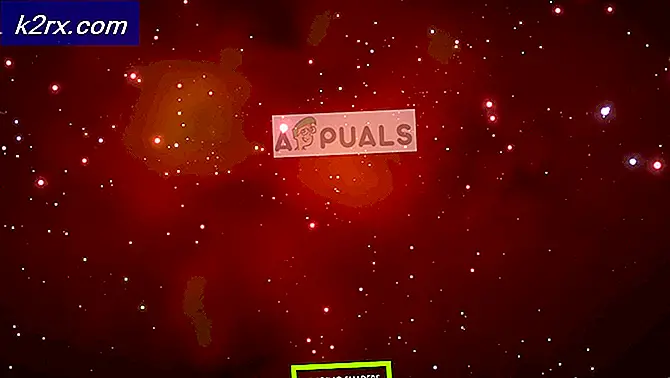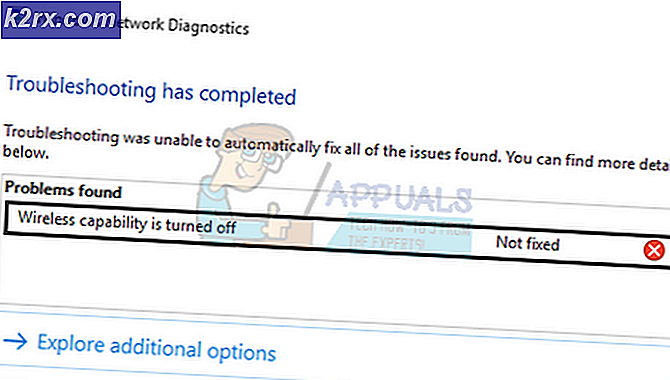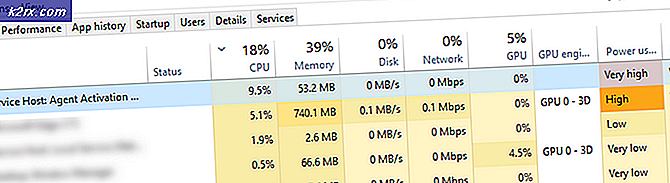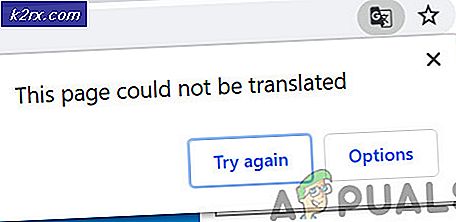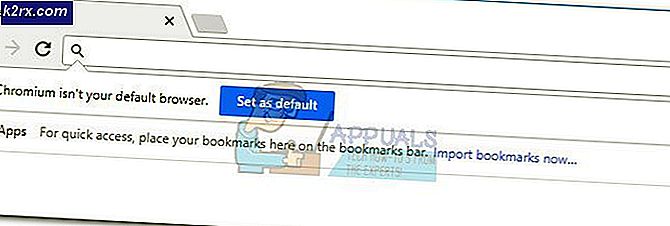Fix: Din dator kan inte ansluta till Remote Desktop Gateway-servern
Felet 'Din dator kan inte ansluta till Remote Desktop Gateway-servernResor när du inte kan ansluta till ett fjärrsystem. Orsaken bakom felet verkar vara användningen av HTTP / UDP-anslutning av Remote Desktop-klienten. Fjärrskrivbordsklienten har fått uppdateringar från Microsoft då och då och de erbjuder vanligtvis en nyare version med lanseringen av ett nytt Windows. Med tiden har de också släppt stöd för RDP-anslutningar via HTTP.
Medan nyare versioner och fler funktioner alltid uppskattas av samhället, kommer de också med dess buggar och problem som kan orsaka att vissa fel dyker upp. Men alla frågor har också sina selektiva lösningar. Nedan hittar du lösningen för nämnda fråga.
Vad orsakar felet ”Din dator kan inte ansluta till fjärrskrivbordsservern” på Windows 10?
Tja, efter lite forskning kom vi över den verkliga orsaken till felmeddelandet som är okänt för många. Felet orsakas av följande anledning -
För att åtgärda problemet måste du följa lösningen nedan. Ett administratörskonto kommer att behövas när du ska lägga till en ny nyckel i Windows-registret.
Skapa en ny registernyckel 'RDGClientTransport'
Lösningen på nämnda fråga är ganska enkel och okomplicerad. Du måste bara lägga till en ny DWORD-nyckel i Windows-registret med namnet ”RDGClientTransport”. Vad detta gör är att RDP-klienten använder RPC-HTTP-anslutning över HTTP / UDP-anslutning. Så här lägger du till nyckeln:
- Gå till Start meny, Skriv in Springa och sedan slå Stiga på för att öppna dialogrutan Kör.
- När den laddas upp, skriv in ”regeditOch tryck sedan på Enter.
- Detta kommer att öppna upp Windows-registret. Nu måste du navigera till följande katalog:
HKEY_CURRENT_USER \ Software \ Microsoft \ Terminal Server Client
- Du kan antingen navigera till den genom att expandera de angivna mapparna eller bara klistra in sökvägen ovan i adressfältet.
- När du är där högerklickar du på höger sida och flyttar markören till Ny och välj sedan DWORD (32-bitars).
- Namnge den nyskapade nyckeln som RDGClientTransport och dubbelklicka sedan på den för att ändra dess värde.
- Ställ in värdet på 1 och klicka sedan på OK.
- Stäng Windows-registret.
- Försök att ansluta igen.
Detta kommer förmodligen att lösa ditt problem och du bör kunna ansluta till fjärrsystemet igen.